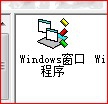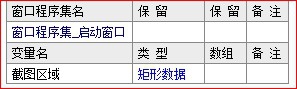使用易语言制作截图软件
1、打开易语言创建一个新的窗口程序,将窗口边框设置为无边框,总在最前设为真。
2、在窗口内添加一个画板组件,一个时钟组件,一个分组框。并在分组框里添加两个按钮,一个禅旄褡瘦命名为截图,一个取消。将画板的可视属性设为假。
3、双击取消按钮开始写代码,取消按钮里就一个销毁就可以了,然后创建一个程序集变量,类型为:矩形墙绅褡孛数据。新建2个子程序(界面初始化 截图)。代码如图所示
4、在下图位置区域内选择_画板1_鼠标左键被按下 和_画板1_鼠标左键被放开、_时钟1_周期事件生成子程序,代码如下。
5、双击截图按钮生成子程序,代码如下。点击运行按钮看下效果吧
声明:本网站引用、摘录或转载内容仅供网站访问者交流或参考,不代表本站立场,如存在版权或非法内容,请联系站长删除,联系邮箱:site.kefu@qq.com。
阅读量:94
阅读量:56
阅读量:74
阅读量:80
阅读量:29